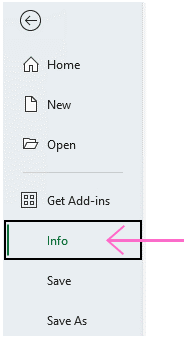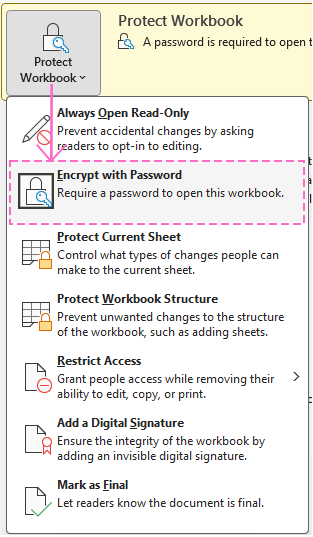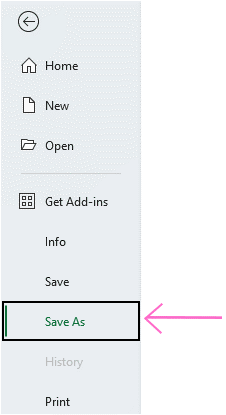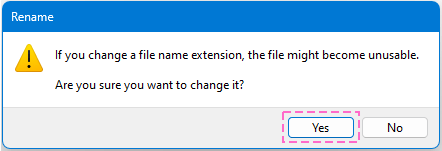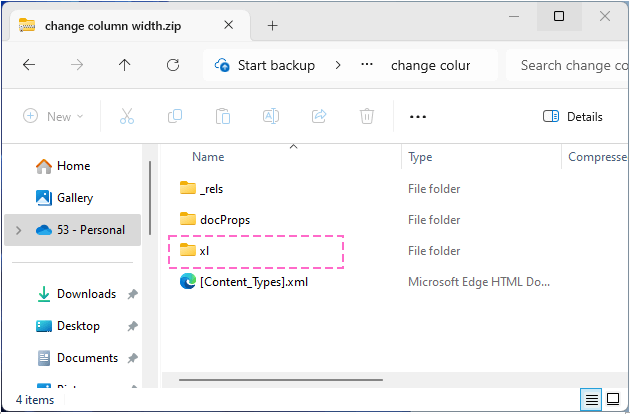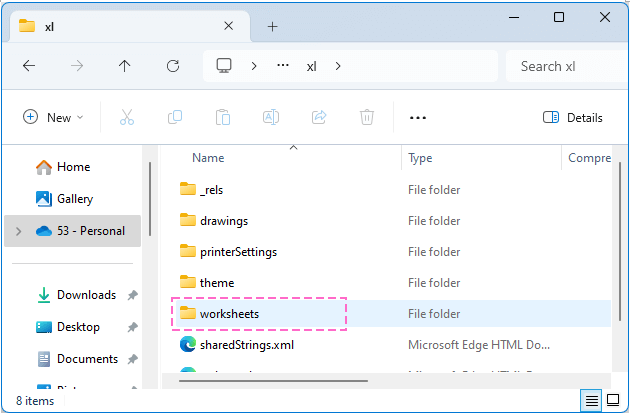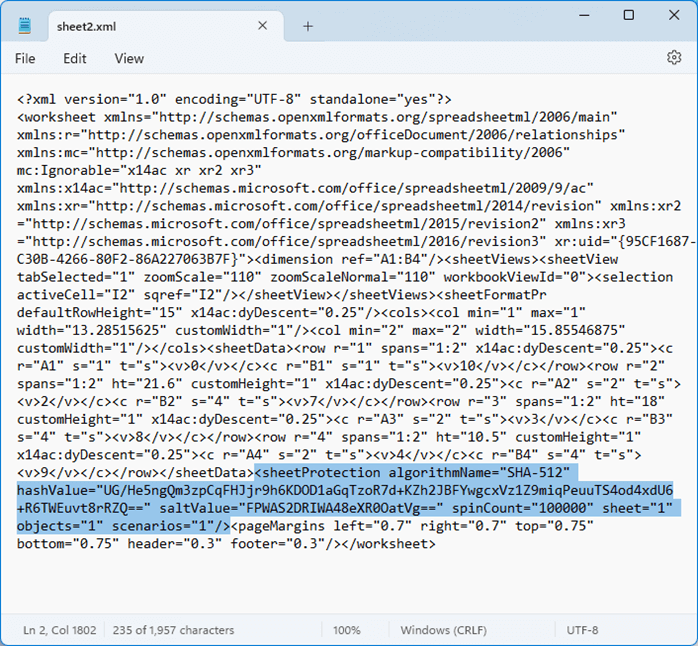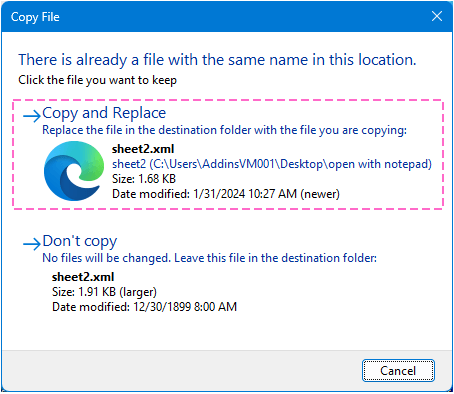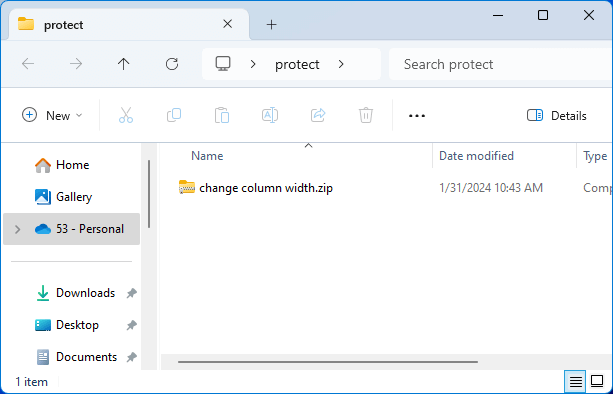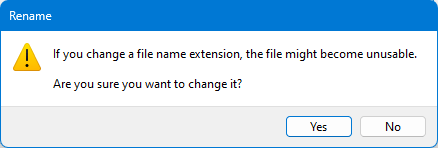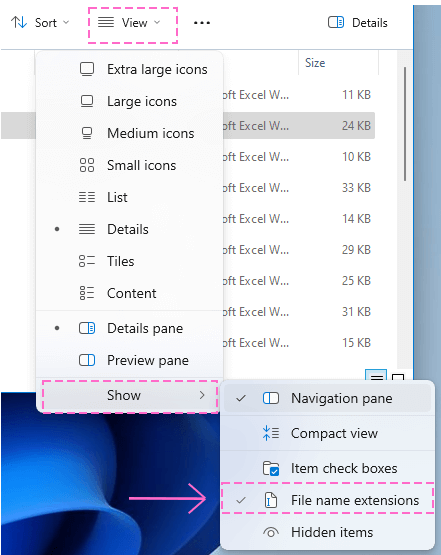从Excel文件/工作表/工作簿结构中删除Excel密码
在数据安全领域,Excel中的密码保护是控制文件访问和编辑权限的重要工具。然而,有时需要移除这些密码——无论是为了方便编辑、与同事共享,还是因为不再需要额外的安全层。本文将指导您如何从Excel文件中删除密码,无论是加密文件还是受保护的工作表,确保您能够顺畅且无限制地访问Excel中的数据。
从加密的Excel文件中删除密码
加密Excel文件是一种保护敏感数据的常见做法。这涉及设置密码以访问工作簿,防止未经授权的查看。这对于包含机密数据(如财务记录、个人信息或专有业务数据)的文件尤为重要。然而,可能会有需要从加密的Excel文件中删除密码的时候。无论是因为不再需要这种安全性,还是希望增强编辑和共享的可访问性,本指南提供了两种简单的去除加密的方法。
利用“信息”选项进行直接删除
此方法涉及使用Excel的内置功能直接从文件中删除密码。
步骤1:打开您的加密Excel文件
首先打开受密码保护的Excel文件。(需要输入密码才能打开受保护的文件。)
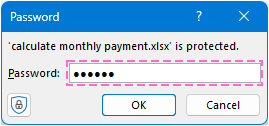
步骤2:访问文件信息
点击Excel功能区中的“文件”选项卡以进入后台视图。
在左侧边栏中选择“信息”。
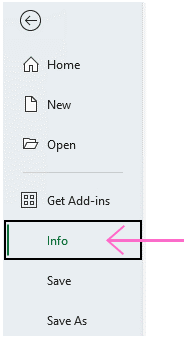
步骤3:移除加密
在“信息”部分,查找“保护工作簿”框。点击“ 用密码加密”选项。
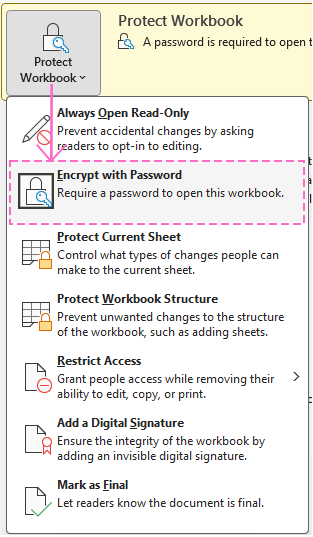
将弹出一个对话框,显示当前密码。从密码字段中删除密码。(此操作将从文件中移除密码保护。)点击“确定”确认删除密码。

步骤4:保存更改
保存文件以应用更改。
您的Excel文件不再受密码保护。

使用 Kutools AI 解锁 Excel 魔法
- 智能执行:执行单元格操作、分析数据和创建图表——所有这些都由简单命令驱动。
- 自定义公式:生成量身定制的公式,优化您的工作流程。
- VBA 编码:轻松编写和实现 VBA 代码。
- 公式解释:轻松理解复杂公式。
- 文本翻译:打破电子表格中的语言障碍。
使用“另存为”功能创建未受保护的副本
如果您希望保留原始文件加密,但需要一个未受保护的版本以便于访问或编辑,那么创建一个没有密码的文件副本是最佳选择。
步骤1:打开加密文件
像平常一样打开受密码保护的Excel文件。(需要输入密码才能打开受保护的文件。)
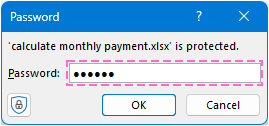
步骤2:使用“另存为”
转到“文件”>“另存为”。
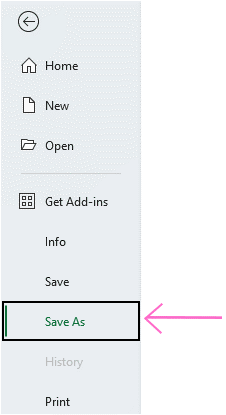
选择您要保存新文件的位置。
在“另存为”对话框中,点击靠近“保存”按钮的“工具”按钮并选择“常规选项”。

在“常规选项”窗口中,您会看到“打开密码”字段。清除此字段以移除密码。点击“确定”关闭对话框。

步骤3:保存新文件
如果希望将其与原始加密文件区分开来,请给文件起一个新名字。
点击“保存”。这个新文件将是原始文件的完全副本,但没有密码保护。
现在保存的文件副本已不受保护。
通过Kutools的密码管理器简化您的Excel体验,这是数据安全领域的游戏规则改变者。
轻松管理多个工作簿中的多个密码,提升安全性和简便性。告别记住和重置密码的麻烦。拥抱这一强大的工具,实现安全高效的Excel操作。立即试用Kutools – 提升您的生产力!除了此功能外,Kutools还提供数十种简化复杂计算的功能。

此外,Kutools支持在打开加密工作簿时自动填充密码。
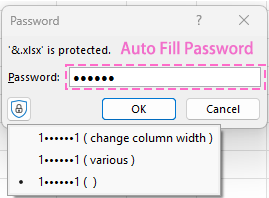
从受保护的工作表中删除密码
在Excel中,使用密码保护工作表是一种常见的做法,允许用户访问工作表但限制未经授权的编辑。当您保护工作表时,可以设置各种限制来控制用户在该工作表上能做什么和不能做什么。然而,可能会有需要删除这些密码的时候——可能是出于编辑目的,或者因为保护不再必要。本文将指导您通过两种有效的方法从受保护的工作表中删除密码。
使用“撤销保护”功能逐一删除密码
步骤1:打开受保护的工作表
首先打开包含受密码保护的工作表的Excel工作簿。
步骤2:导航至受保护的工作表
点击您希望取消保护的工作表标签。
步骤3:访问“撤销保护”功能
转到Excel功能区中的“审阅”选项卡。点击“撤销工作表保护”。此按钮位于“保护”组中。

步骤4:输入密码以取消保护工作表
在弹出的对话框中,输入工作表的密码并点击“确定”。现在工作表不再受保护,您可以自由编辑它。

应用“Kutools for Excel”进行多张工作表的批量删除
如果您有多个需要取消保护的工作表,并且它们都共享相同的密码,逐一取消保护可能会非常耗时。Kutools for Excel的“取消保护工作表”功能允许您一次性取消保护工作簿中的所有或特定工作表,显著提高您的工作效率。
点击“Kutools Plus”>“保护工作表”>“取消保护工作表”,然后勾选您想要取消保护的工作表(默认情况下,所有工作表都被选中),然后输入密码并点击“确定”。
如果您想用一个密码保护多个工作表,应用“保护工作表”功能,它可以一次性保护工作表。此外,还有300多种便捷工具可以提高您的工作效率。
访问未知密码保护的工作表
遇到不知道密码的受密码保护的Excel工作表可能会构成重大障碍。然而,一种非常规但有效的方法是使用zip文件技术绕过这种保护。这种方法需要将Excel文件转换为zip格式,操作文件结构,然后将其恢复为原始状态。
步骤1:创建Excel文件的备份
在继续之前,确保您有一个Excel文件的备份副本,以防数据丢失。
步骤2:将Excel文件扩展名更改为Zip
在文件资源管理器中找到Excel文件。(转到包含您要取消保护的工作表的Excel文件所在的文件夹。)
右键单击Excel文件并选择“重命名”以进入编辑模式。将文件扩展名从.xlsx或.xls更改为.zip。

在弹出的对话框中点击“是”按钮。
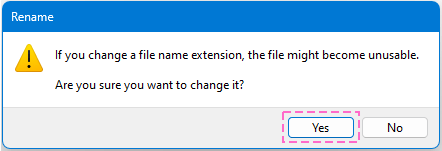
步骤3:打开Zip文件
双击zip文件以打开它。
步骤4:找到受保护的工作表
导航到提取的文件夹,然后转到xl文件夹。
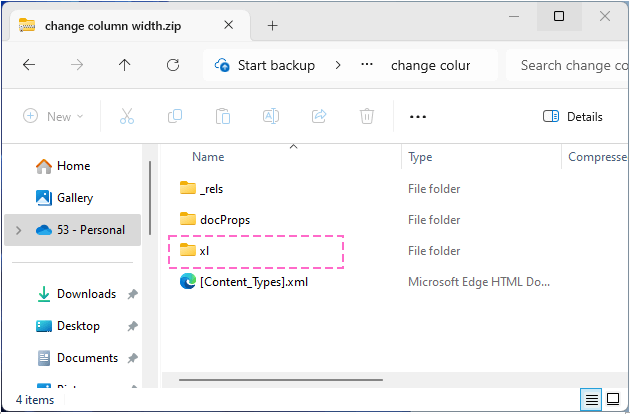
找到“工作表”目录,并双击它以打开此文件夹。
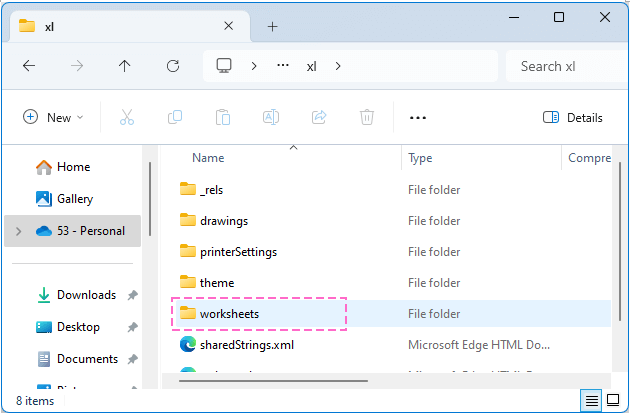
您可以看到各个工作表存储为单独的XML文件(例如sheet1.xml)。

步骤5:将受保护的工作表复制到另一个位置
选择受保护的工作表(例如sheet2.xml)并按Ctrl + C复制它,然后转到另一个文件夹并按Ctrl + V粘贴它。

步骤6:使用记事本打开受保护的工作表
右键单击复制的受保护工作表,选择“打开方式”>“记事本”。
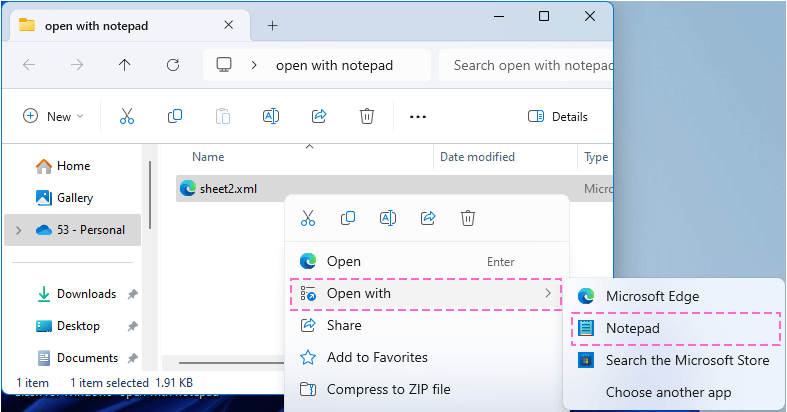
步骤7:识别并删除密码保护标签
在记事本窗口中,按Ctrl + F启用搜索栏,然后输入“protect”,然后按Enter键在记事本中查找此字符串。

选择整个包含字符串“protect”的行——包括并介于“<”和“>”字符之间的所有内容,并按Delete键删除它。
删除这一行:
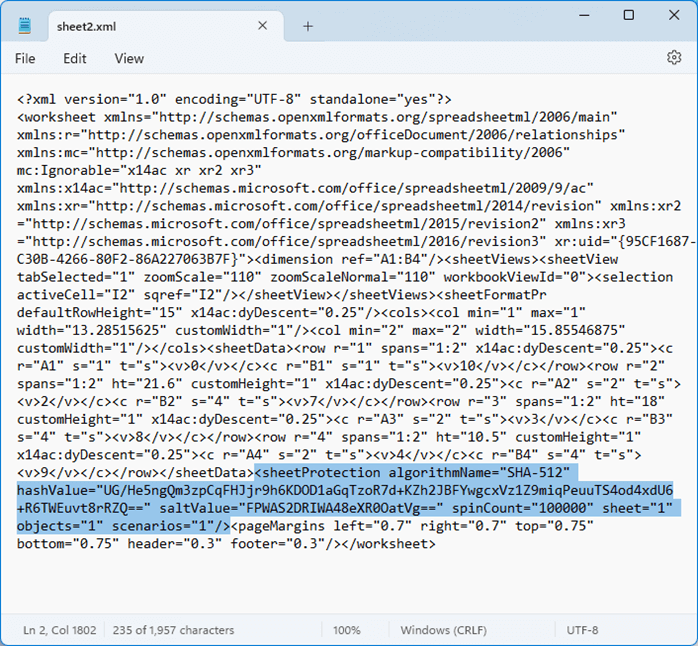

步骤8:保存并关闭修改后的文件
删除标签后,保存对文件的更改。
步骤9:将修改后的XML文件复制回原始工作表文件夹
选择修改后的XML文件,按Ctrl + C复制它,并返回到“工作表”文件夹,按Ctrl + V粘贴它。
当您粘贴文件时,会弹出一个对话框,选择“复制并替换”选项。
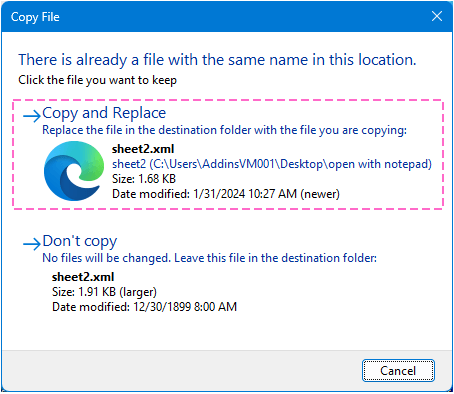

步骤10:将扩展名改回Excel格式
将提取文件夹的所有内容重新打包成一个zip文件。
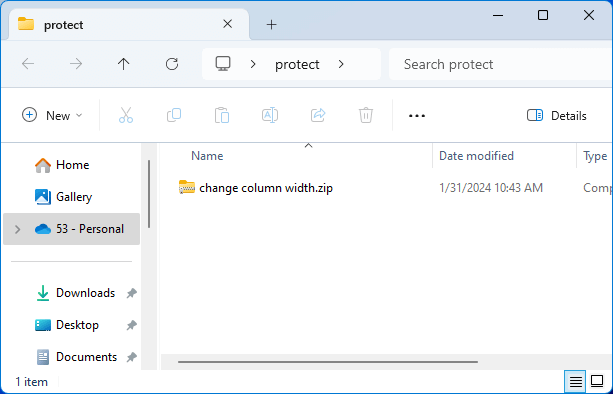
将文件扩展名从.zip改回.xlsx或.xls。

在“重命名”对话框中,点击“是”继续。
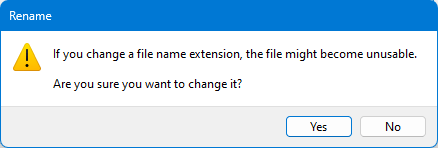
步骤11:打开修改后的Excel文件以检查密码是否已删除
打开修改后的Excel文件。先前受保护的工作表现在应该可以在不需要密码的情况下访问。
在Windows 8和10中,直接在查看选项卡下勾选文件扩展名复选框。对于在Windows 11中显示文件扩展名,请点击文件夹功能区中的查看,然后点击显示并勾选文件扩展名。
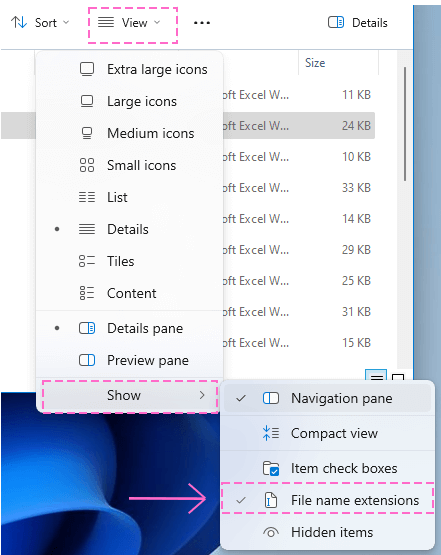
对于删除多个受保护的工作表密码,重复步骤5至步骤9。
此方法仅适用于从受保护的工作表中删除密码,如果Excel文件被加密,则此方法无法工作。
解锁受密码保护的工作簿结构
Excel中的工作簿结构保护保障了工作簿内工作表的布局。它限制用户添加、移动、重命名、隐藏/取消隐藏或删除工作表。然而,出于某些原因,您可能希望移除密码并解锁工作簿结构。
步骤1:打开受保护的工作簿
首先打开具有受保护结构的Excel工作簿。
步骤2:找到结构保护功能
转到Excel功能区中的“审阅”选项卡,找到并点击“保护工作簿”按钮,位于“保护”组中。

步骤3:输入解锁工作簿保护的密码
将弹出一个对话框提示您输入密码。输入密码并点击“确定”。
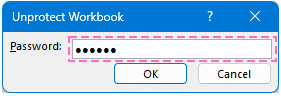
工作簿结构现在已不受保护,您可以根据需要修改工作簿。
关于Excel密码的一般说明
Excel中的密码类型:
- 工作簿保护:防止在没有密码的情况下打开工作簿。
- 工作表保护:限制特定工作表上的编辑和格式化。
- 工作簿结构保护:保护工作簿内工作表的布局。
密码强度:
使用强而复杂的密码,结合字母(大小写)、数字和符号。
避免使用常见单词或容易猜测的密码,如“12345”或“password”。
无论您处理的是加密文件、受保护的工作表还是锁定的工作簿结构,上述步骤都将帮助您删除密码并重新掌控您的Excel文档。始终记得在处理敏感数据时,保持密码管理的道德和合法性。欲了解更多可以提升您数据管理能力的颠覆性Excel策略,请进一步探索这里。
最佳的办公生产力工具
Kutools for Excel - 助您脱颖而出
| 🤖 | Kutools AI 助手: 基于智能执行革新数据分析:智能执行 | 生成代码 | 创建自定义公式 | 分析数据并生成图表 | 调用Kutools函数… |
| 热门功能:查找、突出显示或标记重复项 | 删除空行 | 合并列或单元格而不丢失数据 | 无公式四舍五入 ... | |
| 超级VLookup:多条件 | 多值 | 跨多表 | 模糊查找... | |
| 高级下拉列表:简易下拉列表 | 级联下拉列表 | 多选下拉列表... | |
| 列管理器: 添加指定数量的列 | 移动列 | 切换隐藏列的可见性状态 | 比较列以 选择相同和不同的单元格 ... | |
| 精选功能:网格聚焦 | 设计视图 | 增强编辑栏 | 工作簿与工作表管理器 | 资源库(自动文本) | 日期提取 | 合并工作表 | 加密/解密单元格 | 按列表发送电子邮件 | 超级筛选 | 特殊筛选(筛选粗体/斜体/删除线...) ... | |
| 顶级15个工具集:12 种文本工具(添加文本,删除特定字符 ...) | 50+ 种图表 类型(甘特图 ...) | 40+种实用 公式(基于生日计算年龄 ...) | 19 种插入工具(插入二维码,从路径插入图片 ...) | 12 种转换工具(小写金额转大写,汇率转换 ...) | 7 种合并与拆分工具(高级合并行,拆分Excel单元格 ...) | ... 及更多 |
Kutools for Excel拥有超过300项功能,确保您需要的功能只需一键即可实现...
Office Tab - 在Microsoft Office(包括Excel)中启用标签式阅读和编辑
- 一秒内在数十个打开的文档之间切换!
- 每天为您减少数百次鼠标点击,告别鼠标手。
- 当查看和编辑多个文档时,您的生产力提高50%。
- 为Office(包括Excel)带来高效的标签页,就像Chrome、Edge和Firefox一样。